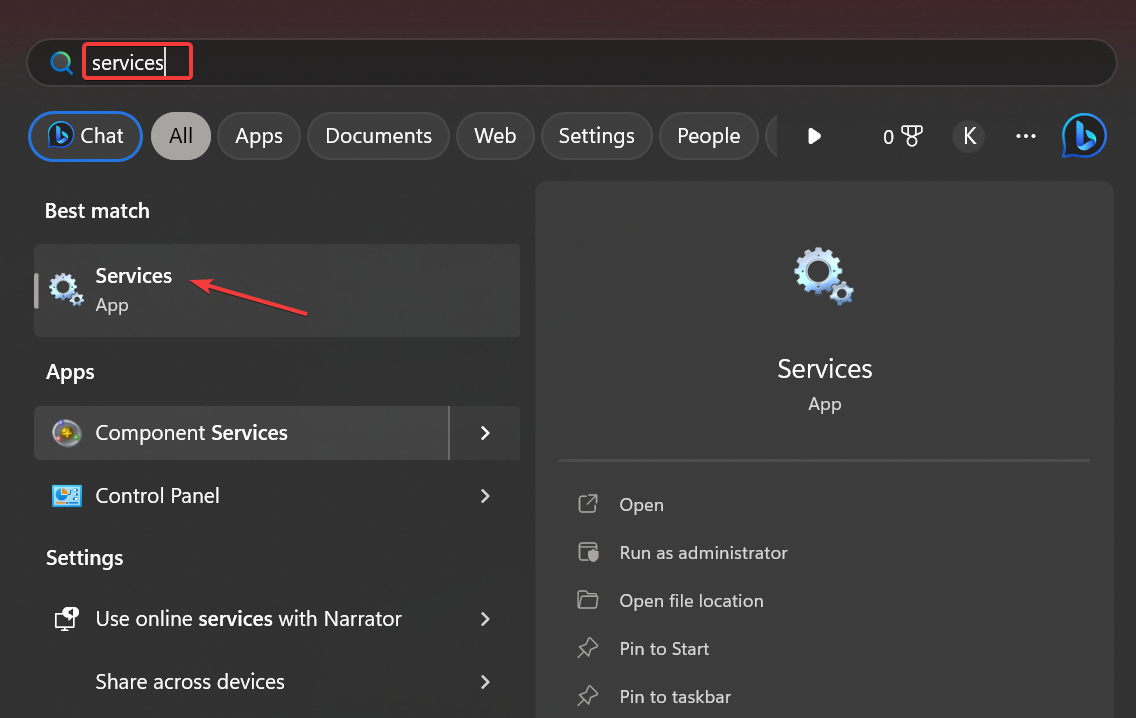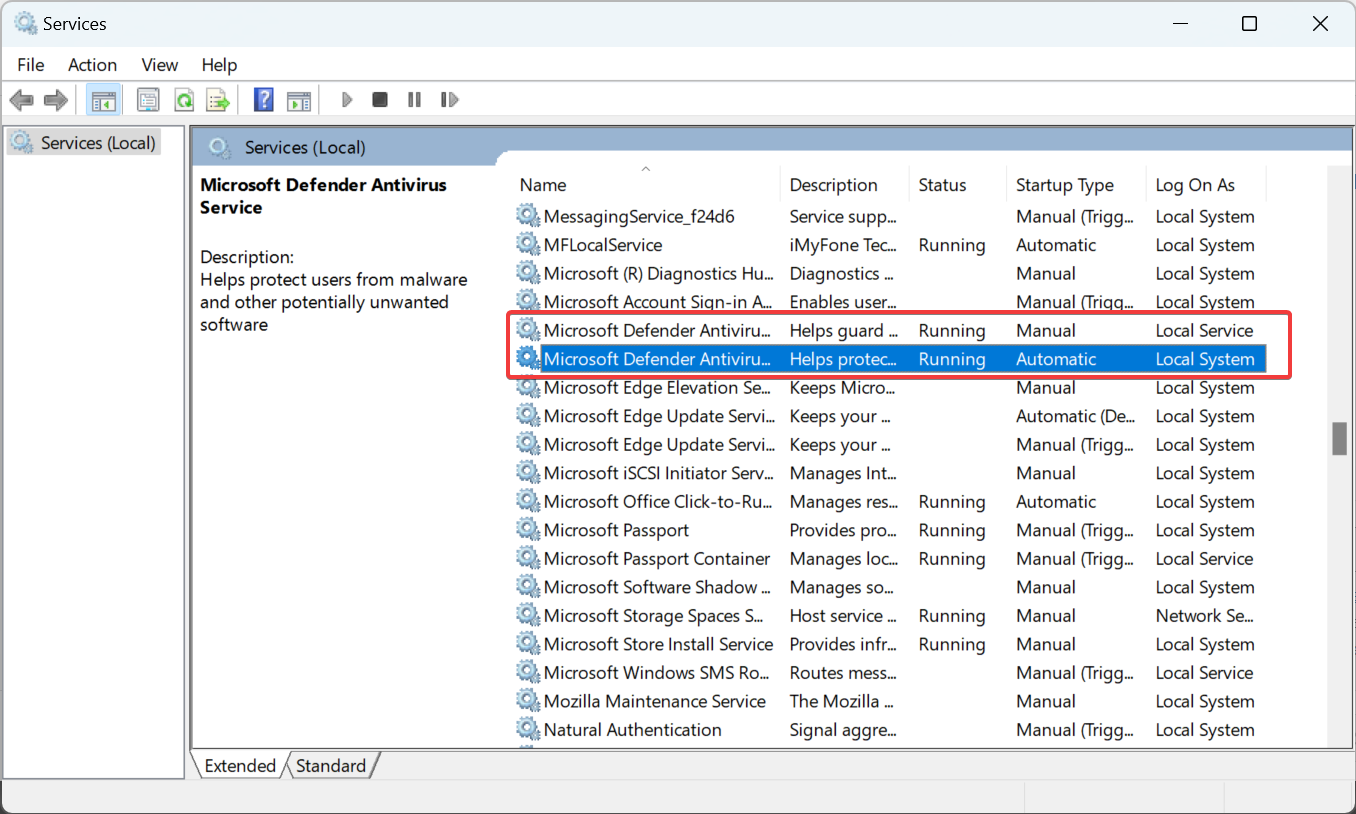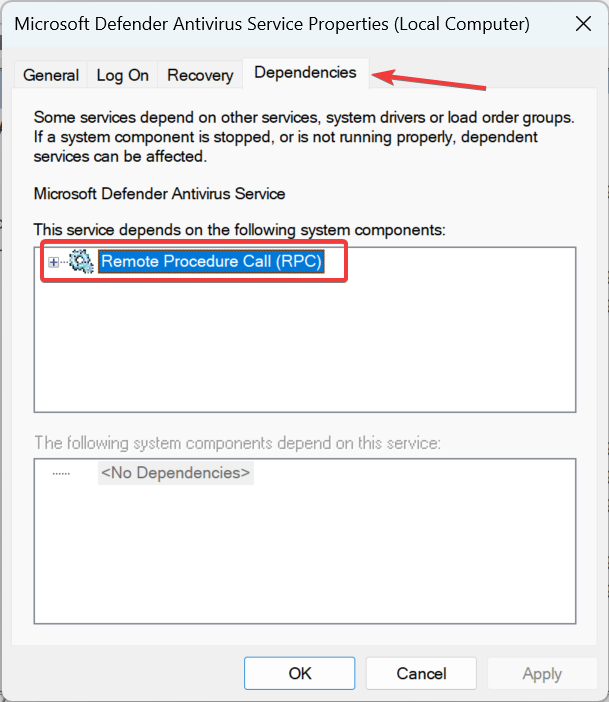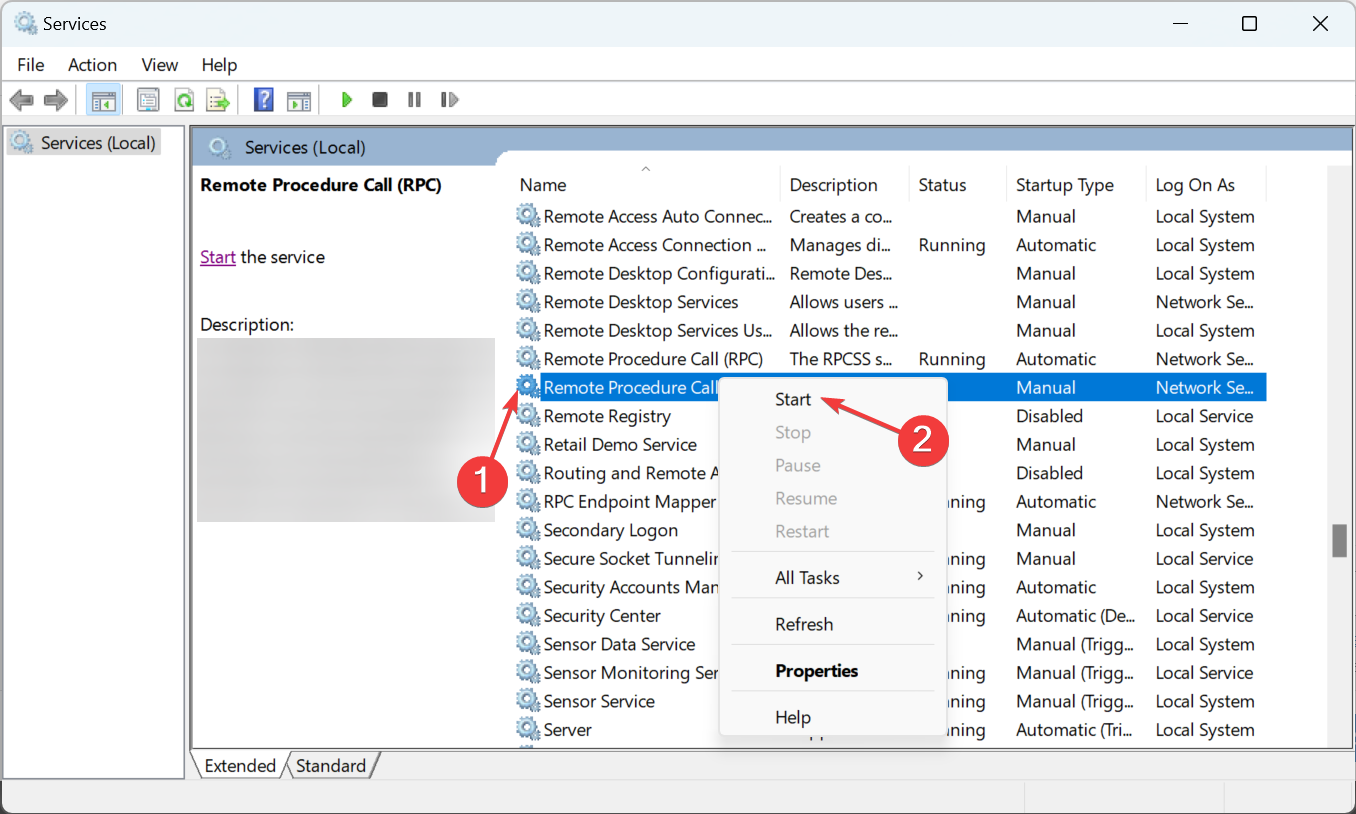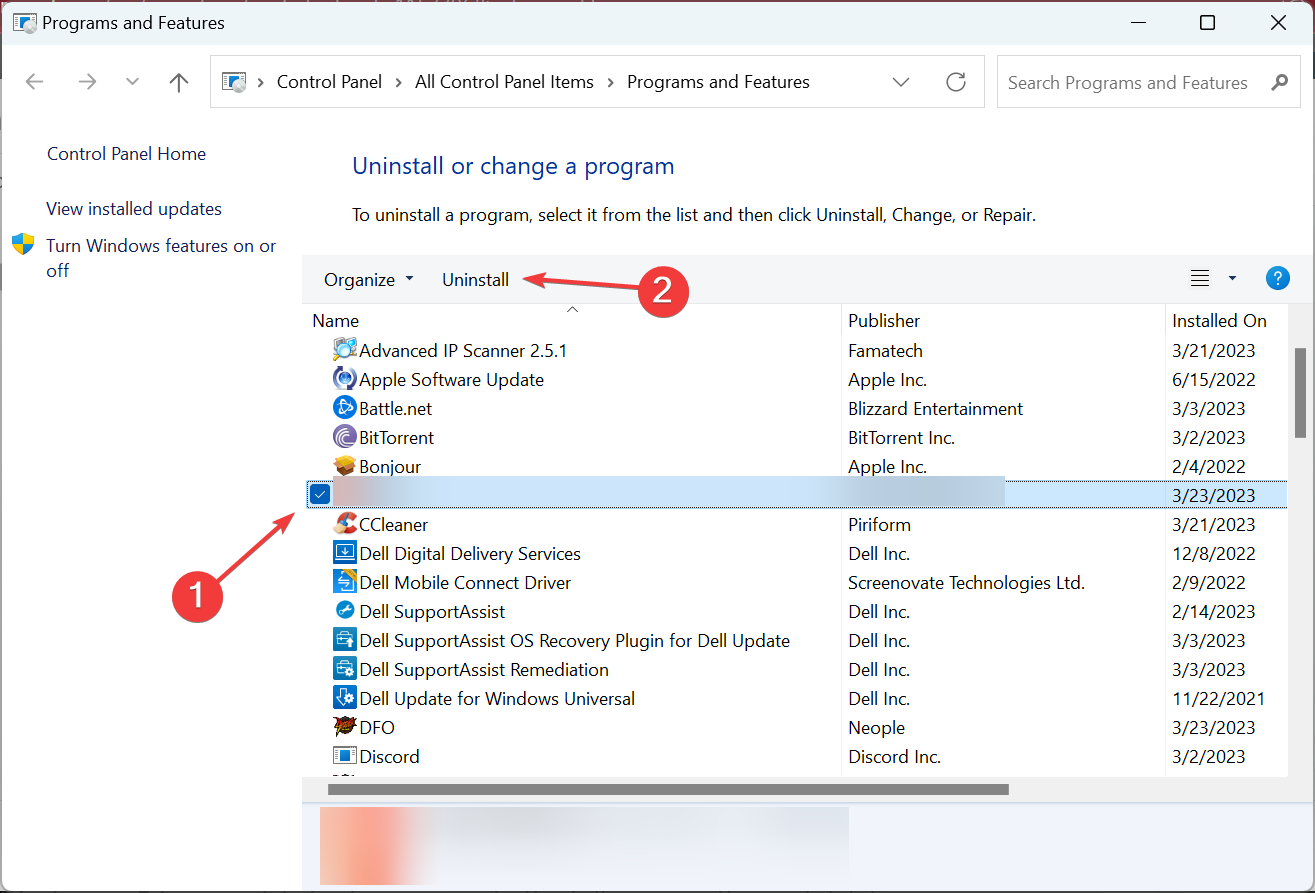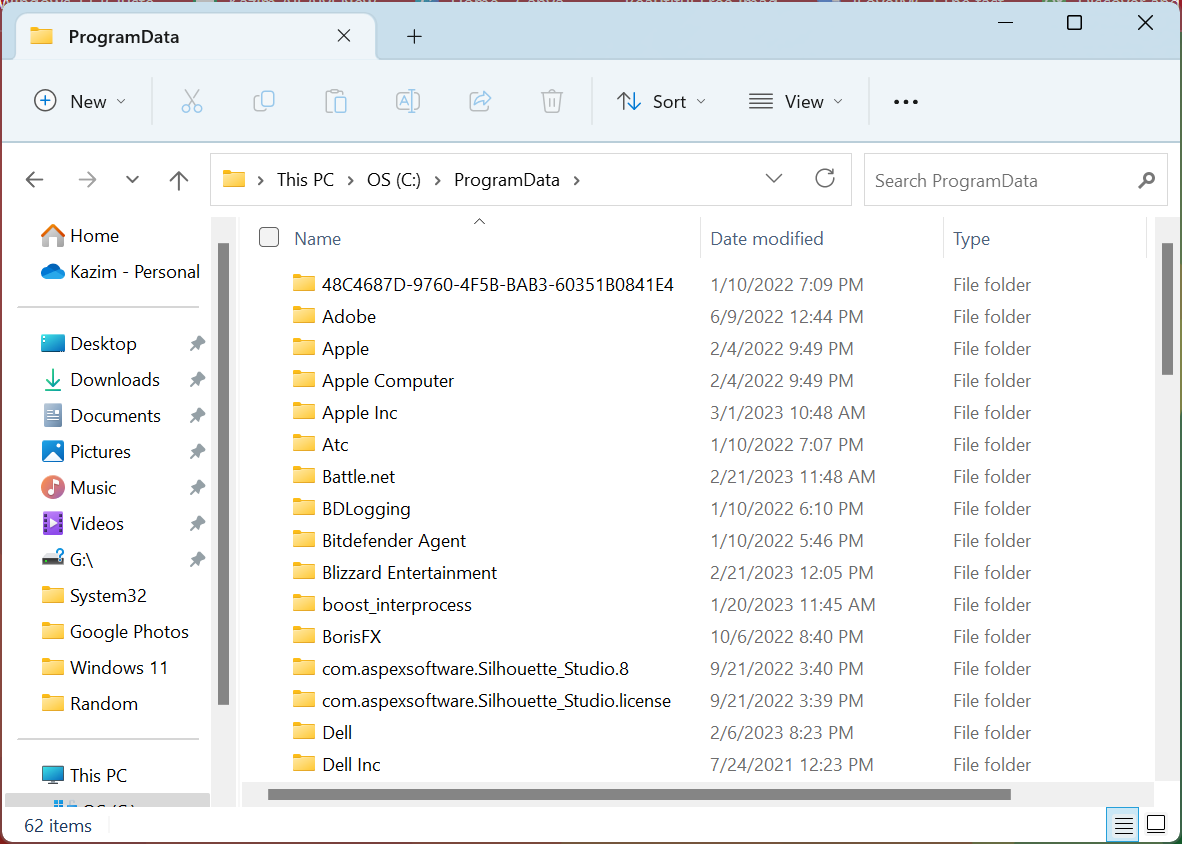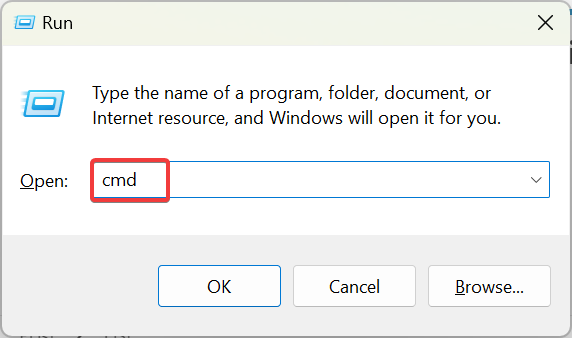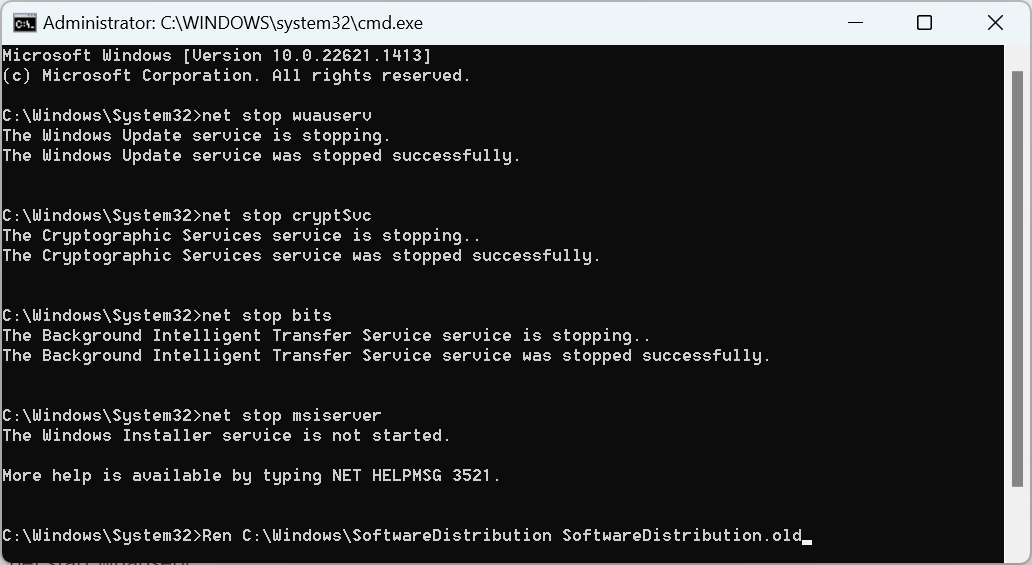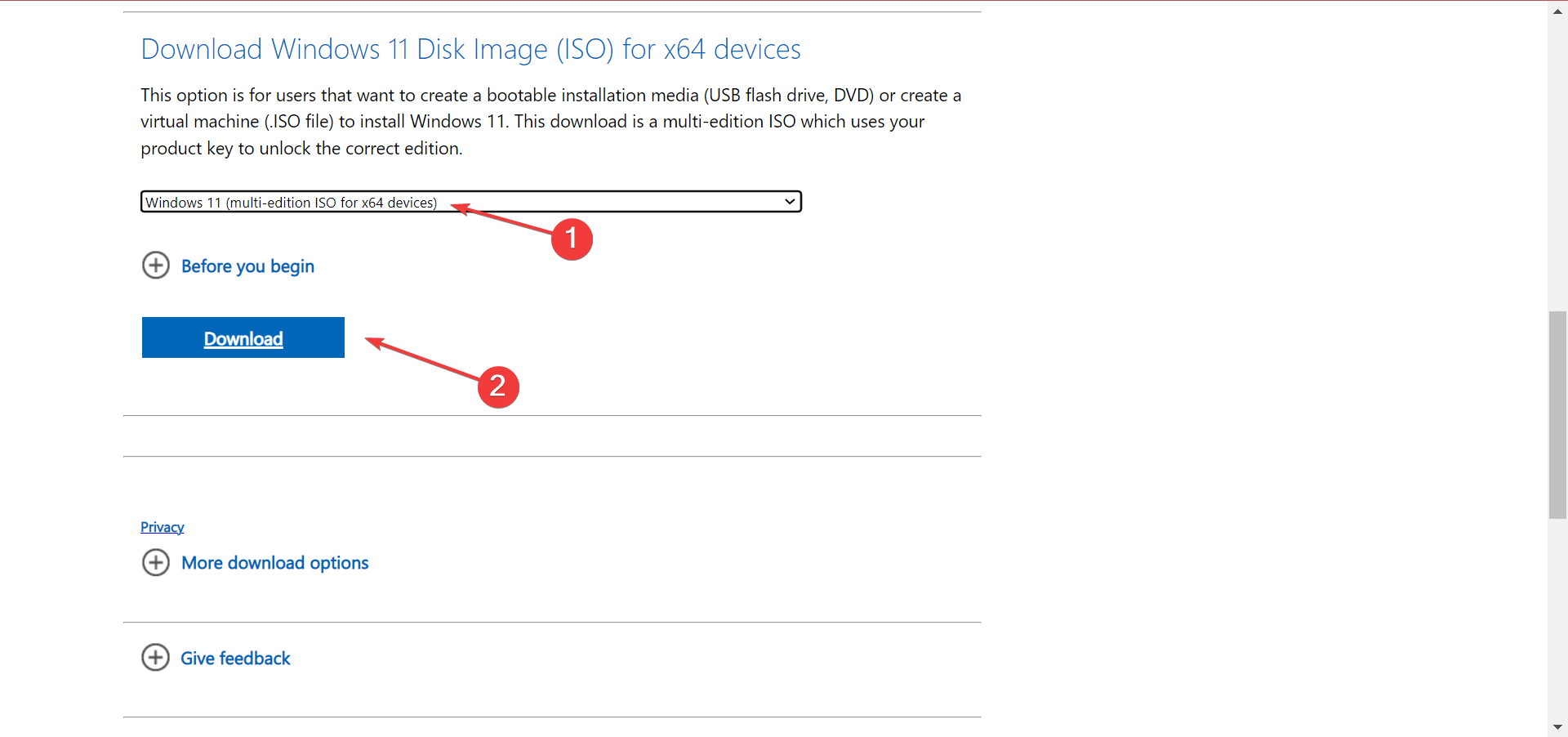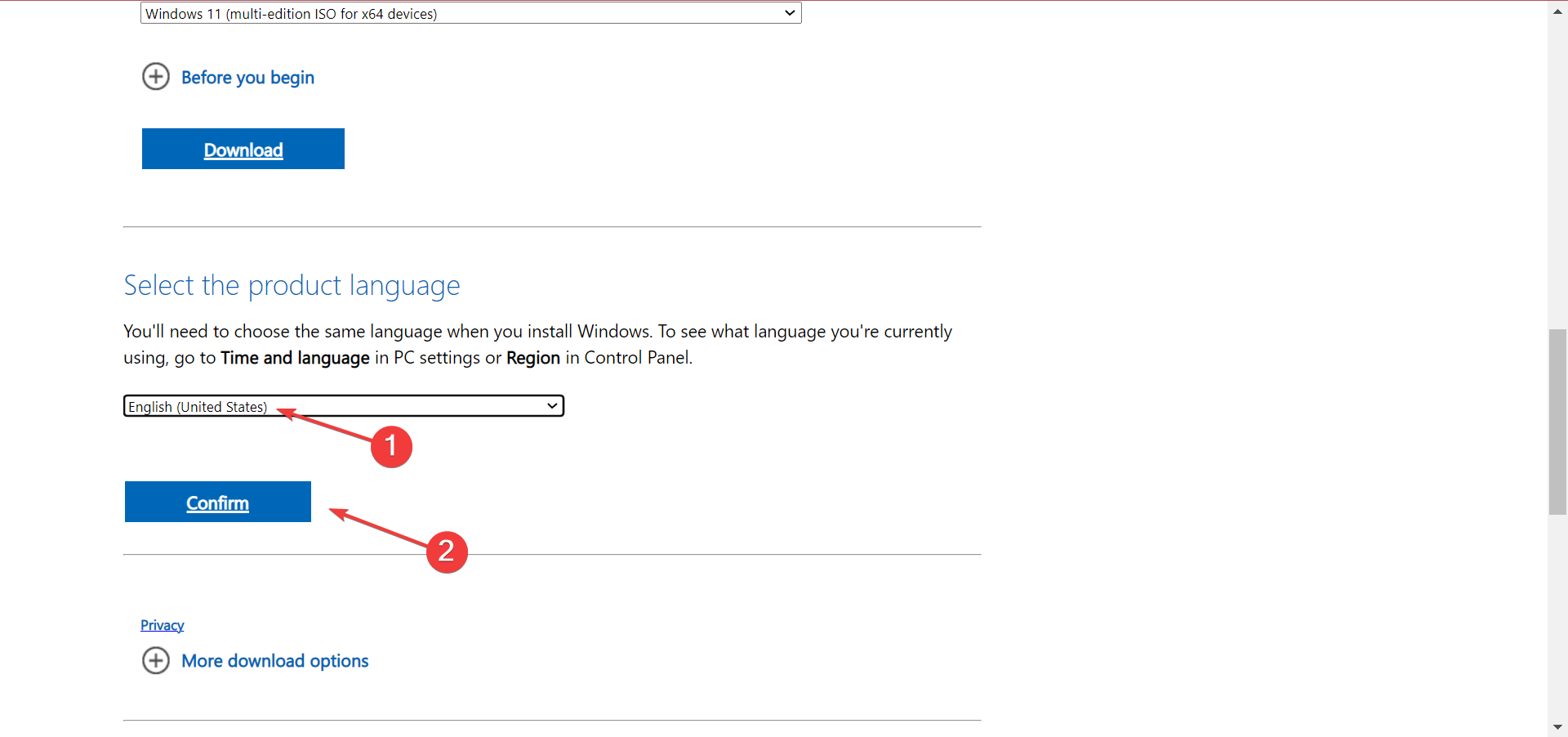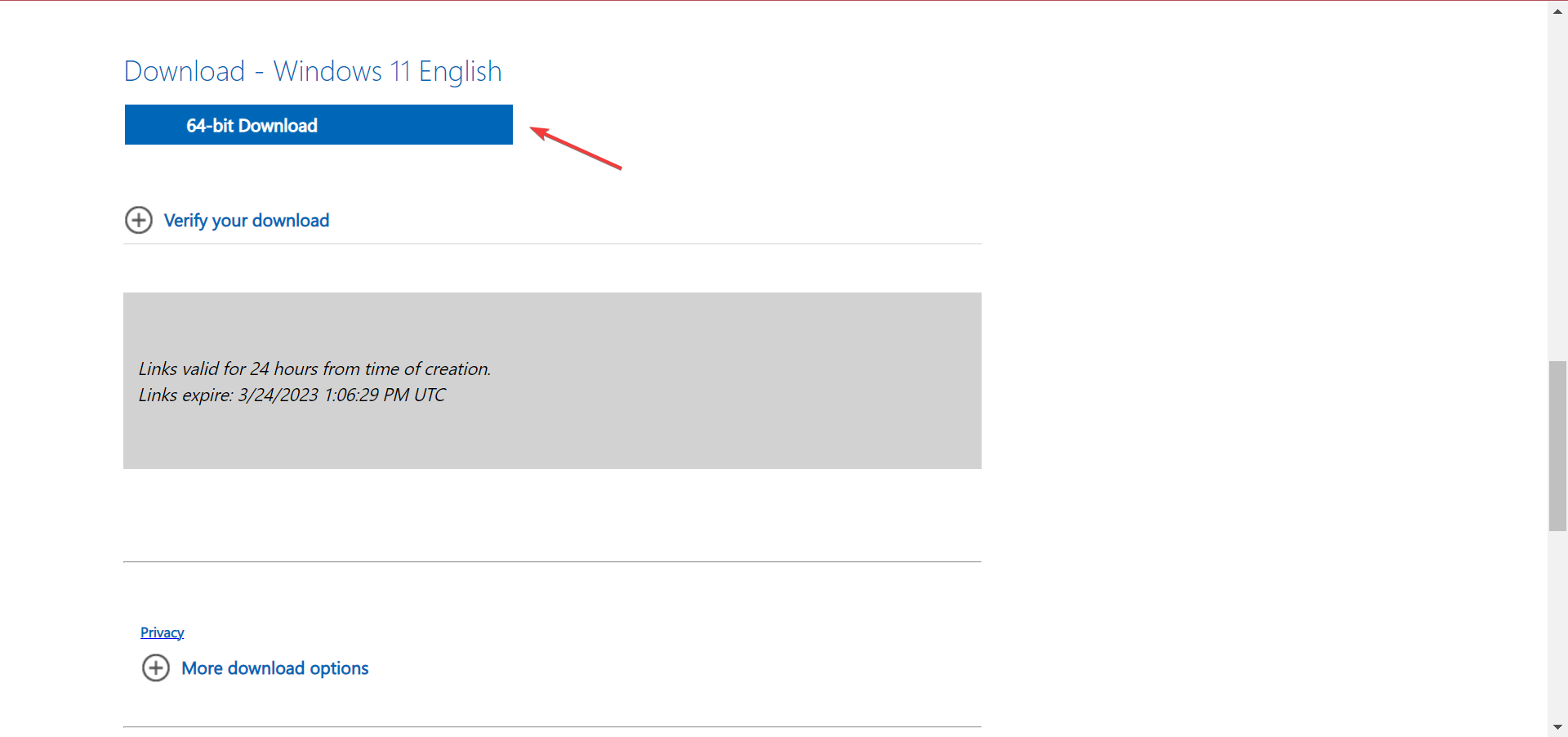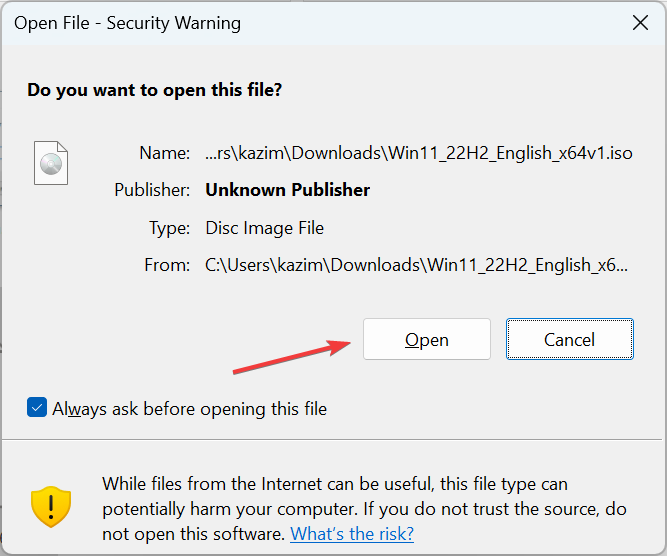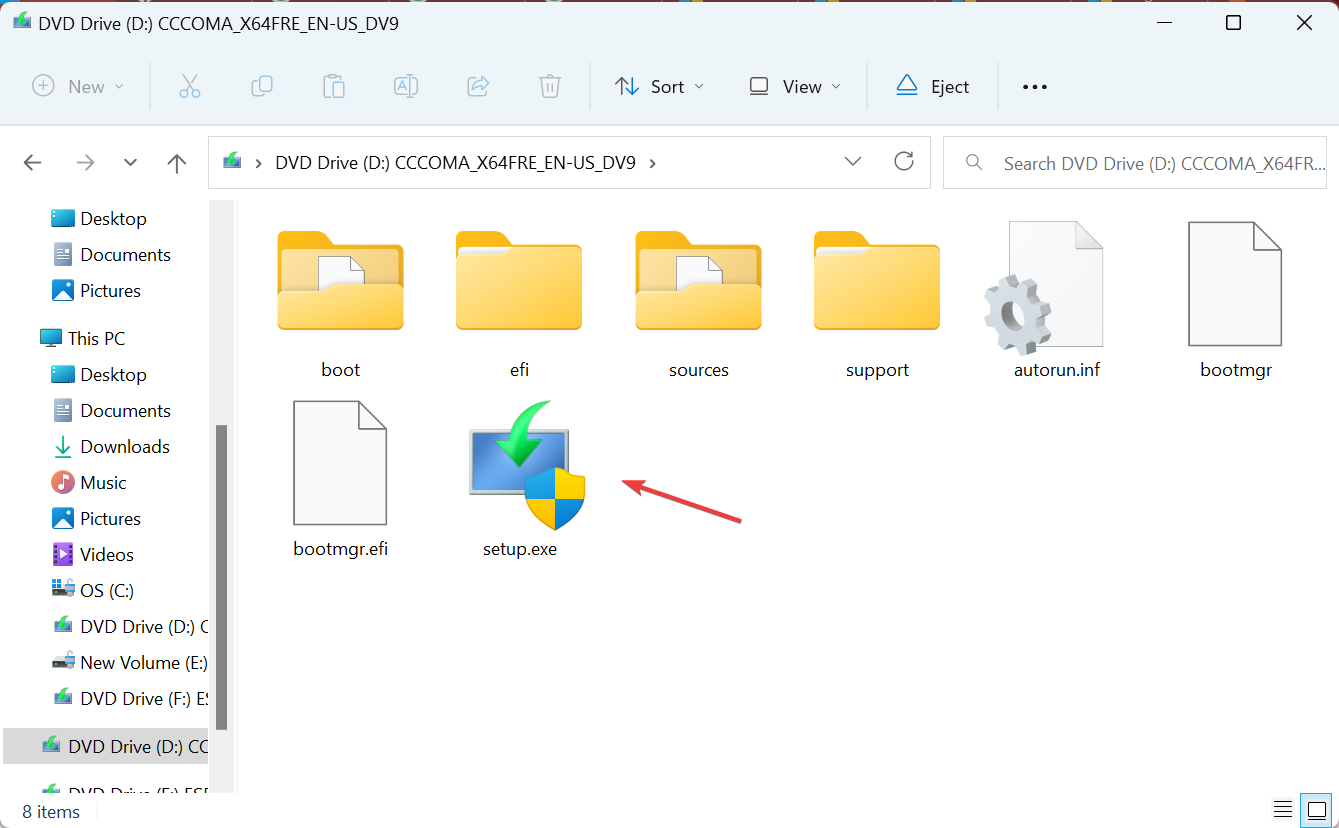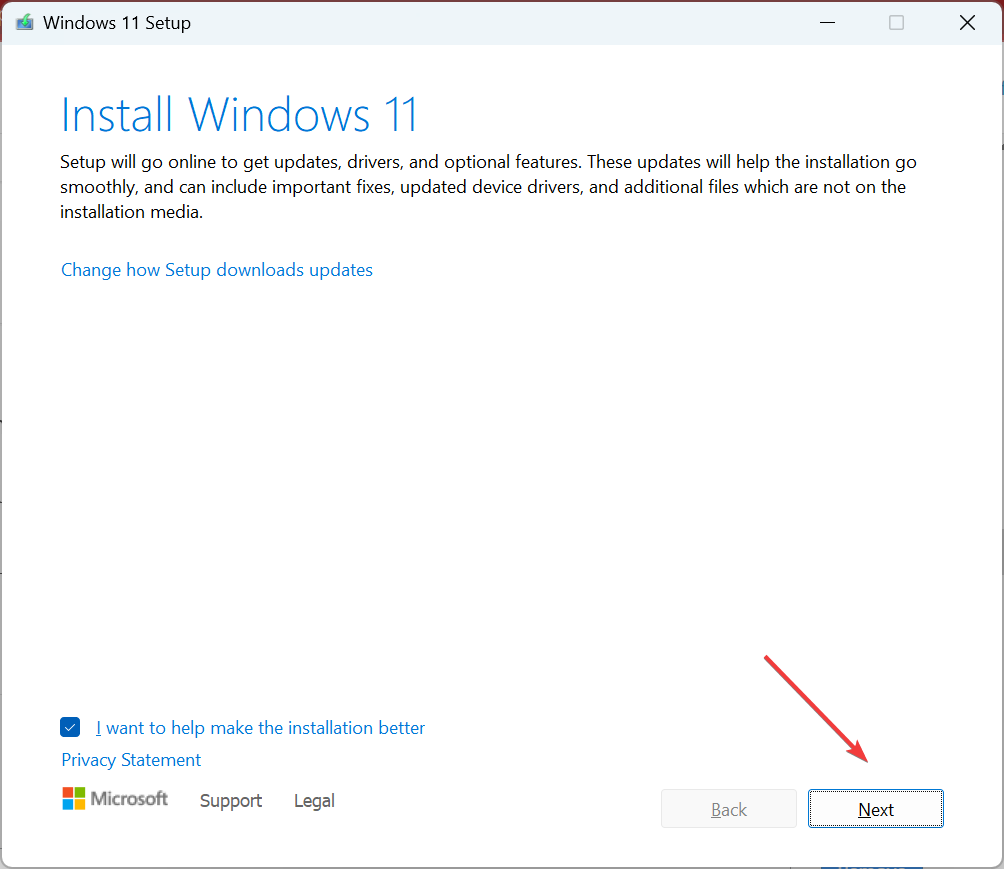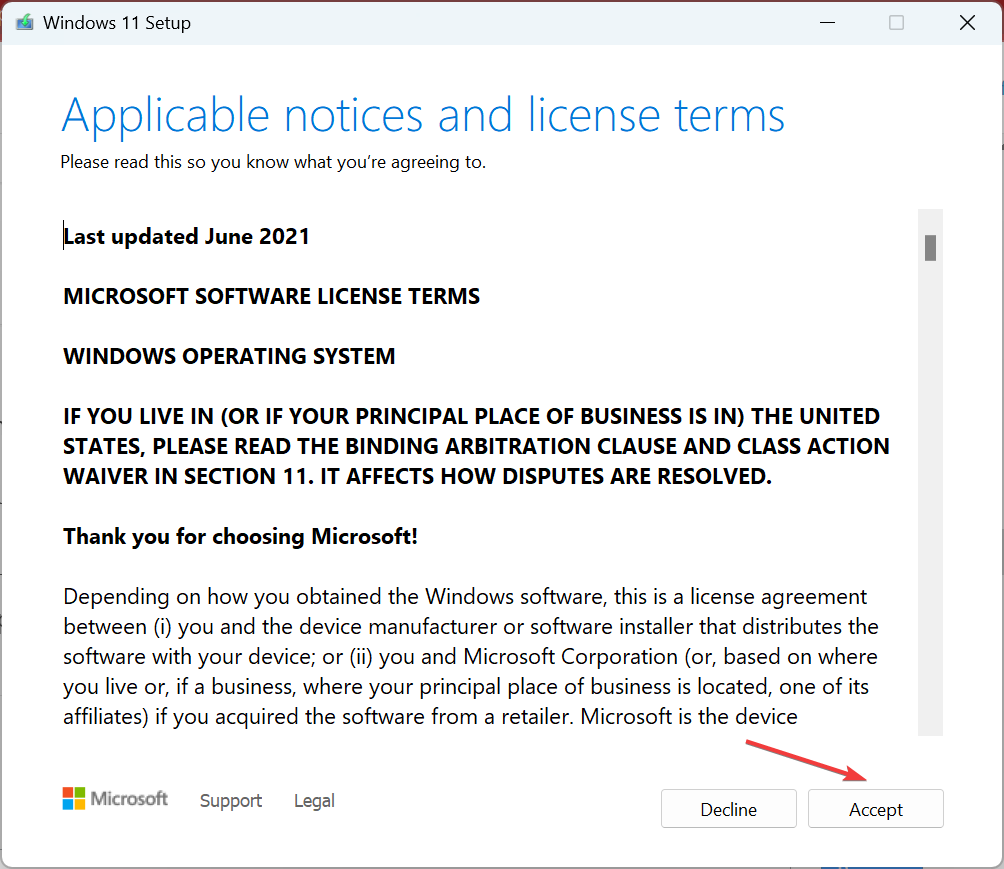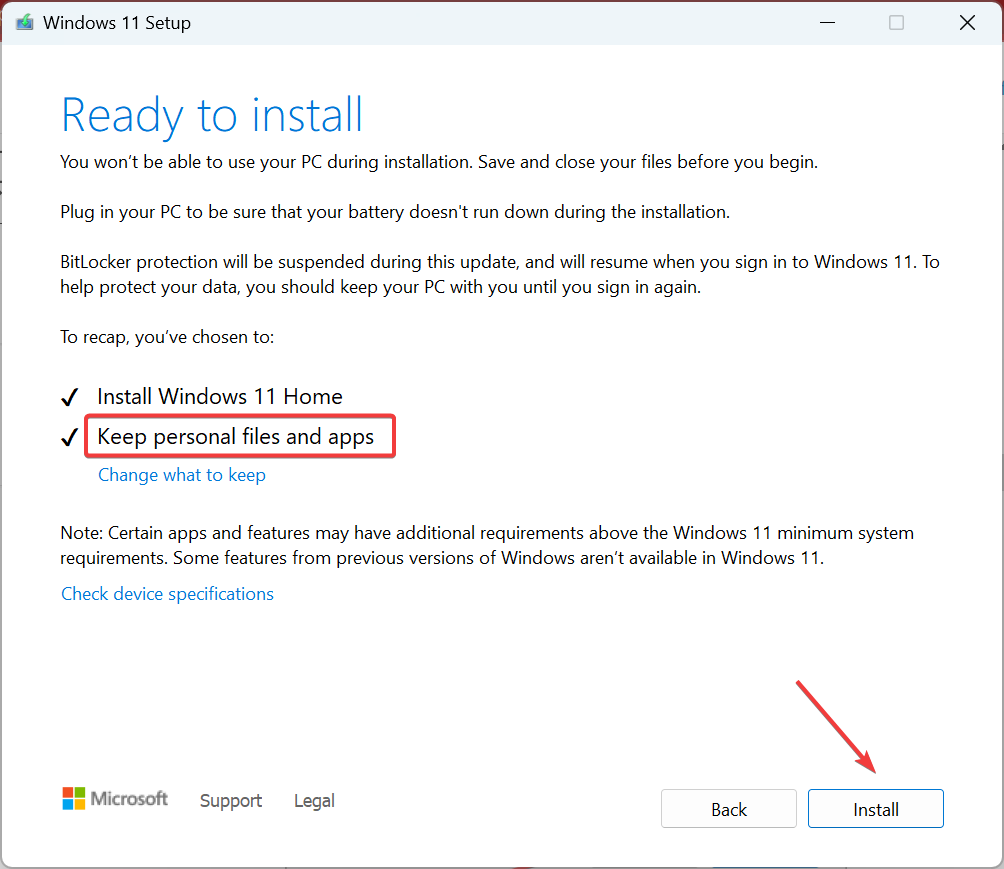Microsoft Defender或Windows安全是Windows中的内置防病毒软件,根据我们的研究和与可用选项的比较,与其他突出的安全软件相当。但许多人报告说,在更新Windows Defender时收到0x80004004错误。
无法更新Windows Defender会再次影响程序的有效性,最新的恶意软件和病毒,从而使用户的PC面临风险。因此,您必须了解问题并知道摆脱它的方法。
什么是错误代码0x80004004?
错误代码指出Windows Defender无法安装最新更新。此外,该消息显示:无法更新病毒和间谍软件定义。
以下是更新Windows Defender时出现错误0x80004004的几个原因:
- 互联网连接缓慢或有问题:互联网连接速度慢或连接间歇性丢失可能会触发错误。
- 损坏的系统文件:当PC上有损坏的系统文件时,内置程序和其他关键功能可能无法正常工作。
- 触发问题的第三方防病毒软件:PC上安装的其他防病毒软件甚至其残留文件都可能导致0x80004004错误。
如何修复错误代码0x80004004?
在我们继续之前,请先尝试以下快速技巧:
- 重新启动计算机,然后尝试更新 Windows Defender。
- 确保您没有缓慢的互联网速度,如果是这种情况,请采取必要措施来提高它。
- 检查挂起的更新并安装它们(如果有)。
- 在提升的命令提示符下运行 DISM 命令和 SFC 扫描 (sfc /scannow)。
如果0x80004004错误仍然存在,请转到下面列出的修复程序。
1. 运行关键服务
- 按 + 打开“搜索”,键入“服务”,然后单击相关结果。WindowsS

- 确保 Microsoft Defender Antivirus Service 和 Microsoft Defender Antivirus Network Inspection Service 正在运行。

- 如果没有,请双击相关服务以打开其“属性”,导航到“依赖项”选项卡,然后检查它所依赖的服务。

- 最后,右键单击之前确定的服务,然后从上下文菜单中选择“启动”。

2.完全卸载第三方防病毒软件
- 按 + 打开“运行”,键入 appwiz.cpl,然后点击 。WindowsREnter

- 选择已安装的第三方防病毒软件,然后单击卸载。

- 按照屏幕上的说明完成该过程。
- 现在,按 + 打开文件资源管理器,导航以下路径,然后删除刚刚删除的防病毒软件的任何文件/文件夹:WindowsE
C:\Program FilesC:\ProgramData
3. 重命名“软件分发”文件夹
- 按 + 打开运行,键入 cmd,然后点击 + + 。WindowsRCtrlShiftEnter

- 在 UAC 提示符下单击“是”。
- 现在,一次粘贴一个命令,并在每个命令之后点击:Enter
net stop wuauservnet stop cryptSvcnet stop bitsnet stop msiserverRen C:\Windows\SoftwareDistribution SoftwareDistribution.oldRen C:\Windows\System32\catroot2 Catroot2.oldnet start wuauservnet start cryptSvcnet start bitsnet start msiserver
这应该可以修复Windows Defender错误0x80004004,您现在应该能够安装最新的病毒和间谍软件定义更新。
4. 执行就地升级
- 转到微软的官方网站,选择正确的版本,然后单击下载以获取Windows 11 ISO文件。还可以下载 Windows 10 媒体创建工具,以在以前的迭代上执行就地升级。

- 从下拉菜单中选择产品语言,然后单击确认。

- 单击提供的链接开始下载。

- 下载完成后,双击 ISO 文件,然后在确认提示中选择打开。

- 运行安装程序.exe文件。

- 单击下一步继续。

- 现在,单击“接受”以同意微软的许可条款。

- 确保安装程序显示为保留个人文件和应用程序,然后单击安装以启动该过程。

就地升级可以修复一系列问题,包括 Windows Defender 中的0x80004004错误,并且不会丢失存储的文件或已安装的应用。但是,该过程可能需要几个小时才能完成。
在你去之前,检查最好的PC修复工具,并获得一个以避免遇到类似的错误。
© 版权声明
文章版权归作者所有,未经允许请勿转载。